Configurar múltiples duraciones de alquiler
Por defecto, las Categorías/Productos de alquiler mantienen una misma duración mínima y máxima de días de reserva (que puede ser 0). Existen dos formas de cambiar este comportamiento para que cada Grupo use unas reglas distintas y/o cambien según la temporalidad.
Misma duración todo el año
La solución más sencilla. Cada Grupo podrá disponer de unas duraciones mínimas y máximas personalizadas sin importar la Temporada (alta, media, baja, …) en la que nos encontremos.
El primer paso es indicarle al programa que vamos a usar este tipo de sistema. Nos dirigimos a Configuración -> Mi Empresa, cambiamos el selector y guardamos los cambios (botón ‘Actualizar’).
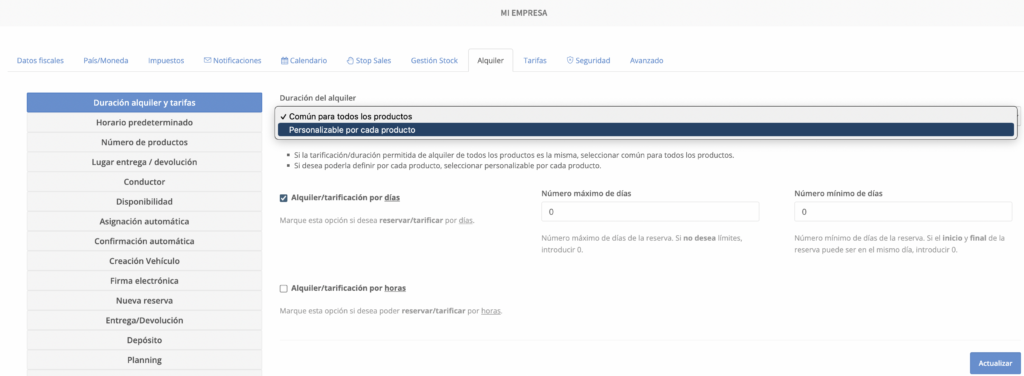
Ahora cada Categoría/Grupo/Producto admite una duración personalizable. Así que debemos uno por uno, desde el Inventario, para aplicarle la que corresponde.
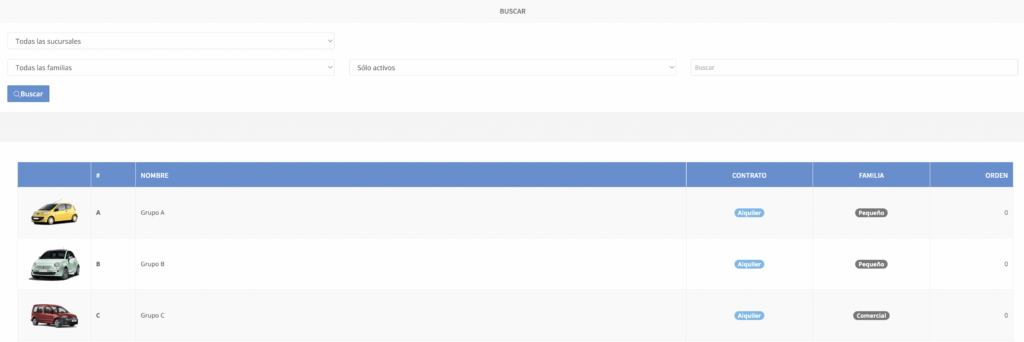
Empezando por el primero, el Grupo A, nos encontramos con lo siguiente en su Duración:
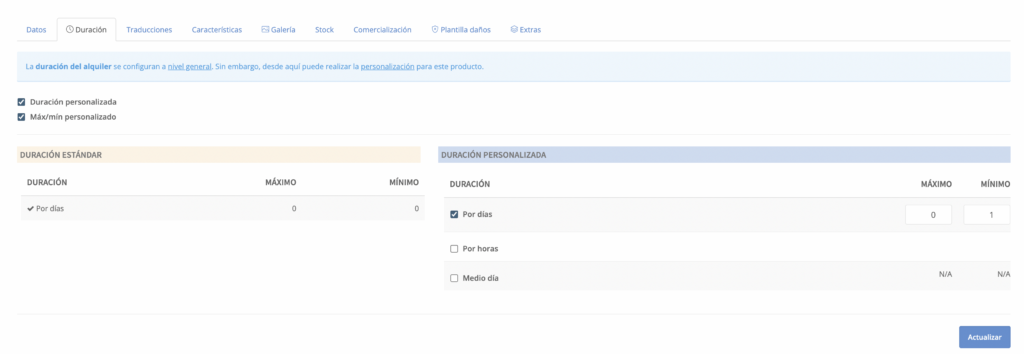
Aquí podemos configurar tanto el mínimo como el máximo, y sólo se aplicará sobre este Grupo/Producto. A continuación completaremos la información del siguiente y así hasta tenerlos todos como deseamos.
Duración según Temporada
Establecer duraciones distintas por productos y según las fechas (temporadas alta, media, baja, …) requiere un poco más de tiempo. El control de la duración lo ejerce la Temporada, así que nuestro primer destino es Tarifas -> Conjuntos de Temporada.
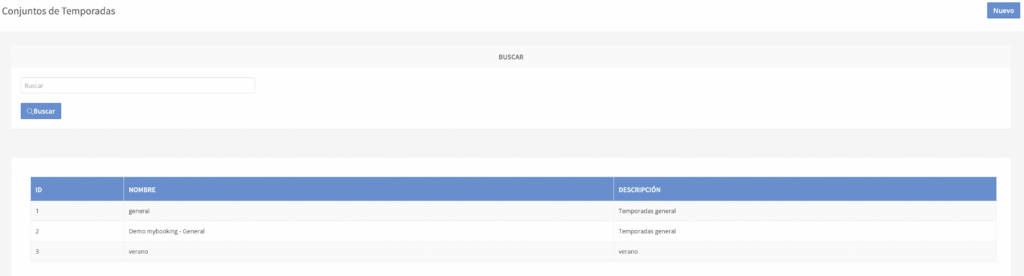
Hará falta un Conjunto de Temporada por cada configuración de Grupo/Producto diferente. Por ejemplo, imaginemos que el Grupo A va funcionar con duraciones mínimas de 1/3 días en temporadas baja/alta, el Grupo B con duraciones 2/3 y el resto de Grupos 3/3, necesitaremos tres Conjuntos de Temporada.
Creamos una nueva con el botón superior derecho ‘Nuevo’, rellenamos los campos y pulsamos ‘Crear’
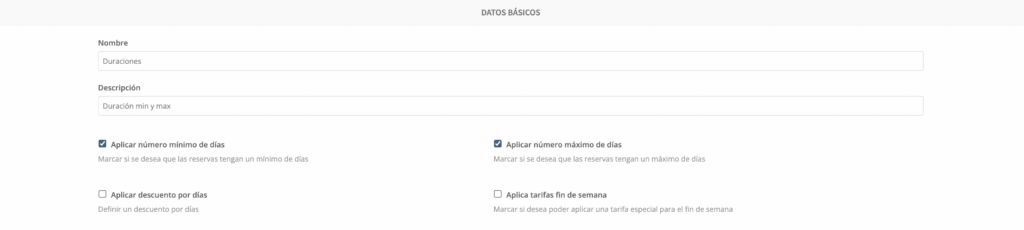
Podemos marcar ‘Aplicar número mínimo de días’ y/o ‘Aplicar número máximo de días’, según lo que deseemos configurar. A continuación nos aparecerá una tabla para definir las fechas de cada temporalidad. Es decir, qué fechas se considera temporada alta, qué fechas es temporada baja, etc. Es importante tener en cuenta que siempre se empieza el 01/01 y debe terminar el 31/12. Aquí un ejemplo:
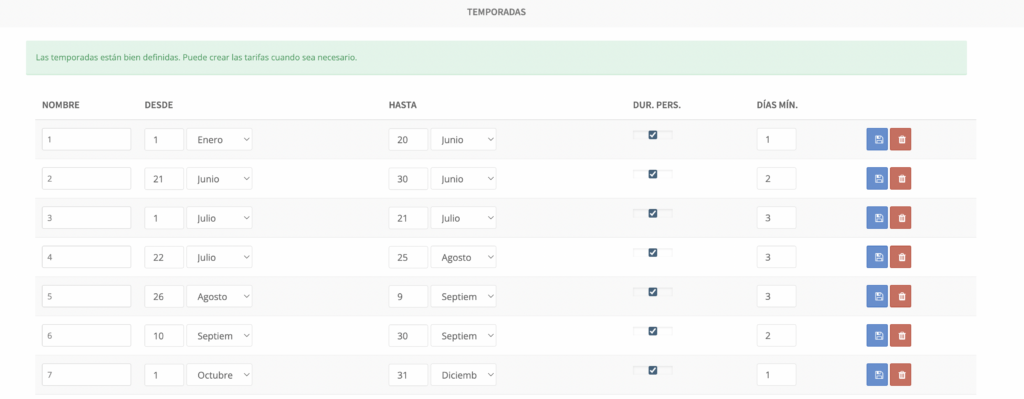
Una vez terminados todos los Conjuntos de Temporada que vamos a necesitar, sólo queda un paso. Nos dirigimos a Tarifas -> Tarifas Grupos.

Empezamos por el primero y pulsamos sobre el botón Configuración.

En la segunda pestaña, le diremos al programa que este Grupo está usando uno de los nuevos Conjuntos de Temporada que acabamos de crear.
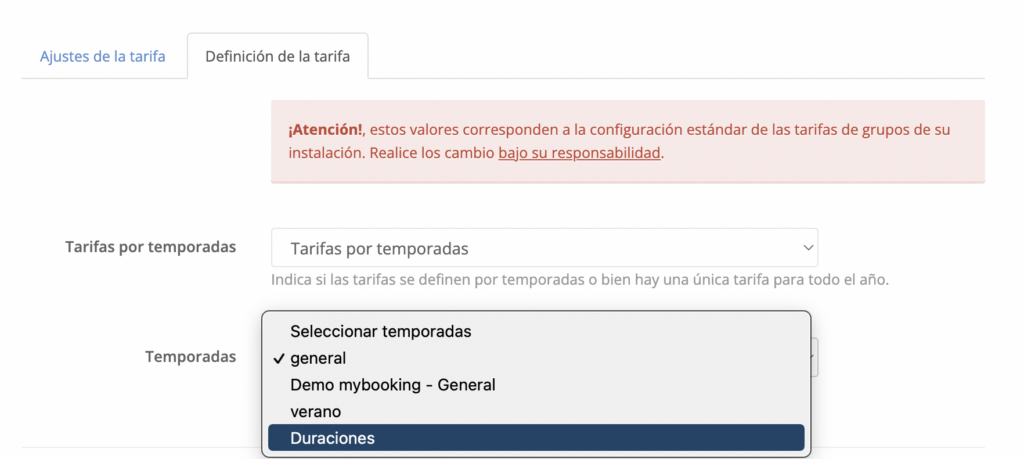
Guardaremos los cambios con el botón ‘Actualizar’ y procederemos a continuar con los otros Grupos, hasta tenerlos todos bien configurados.